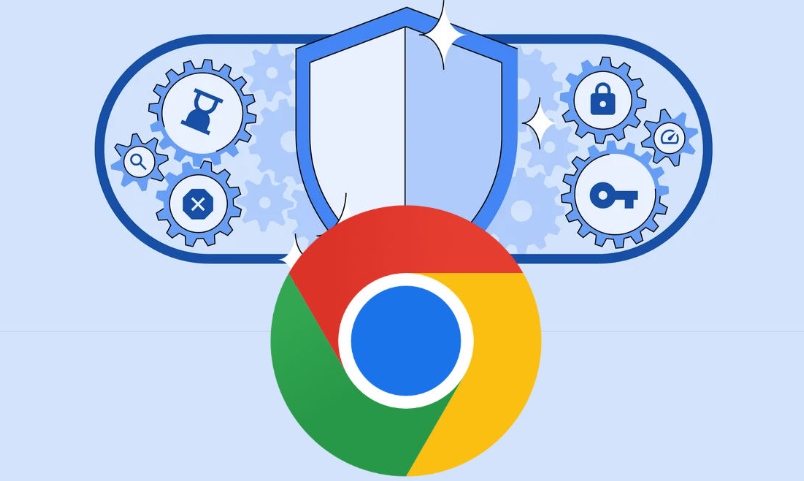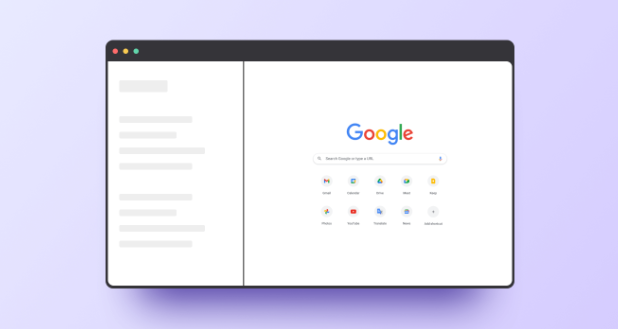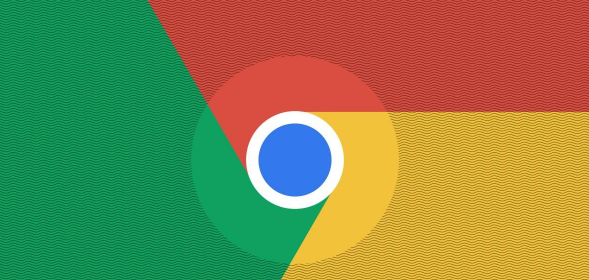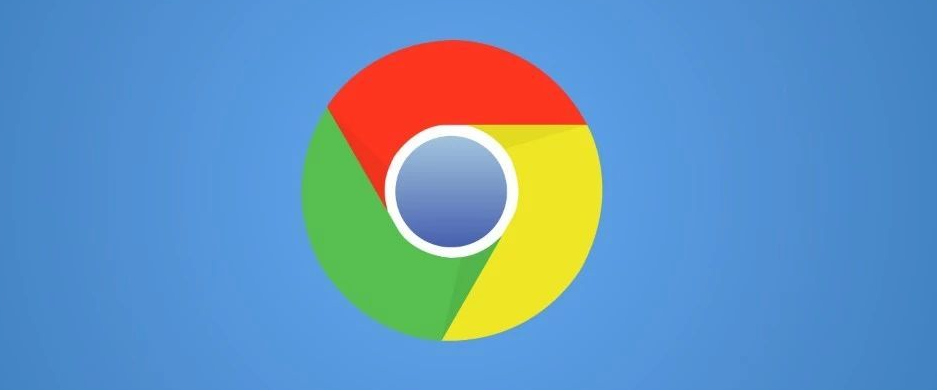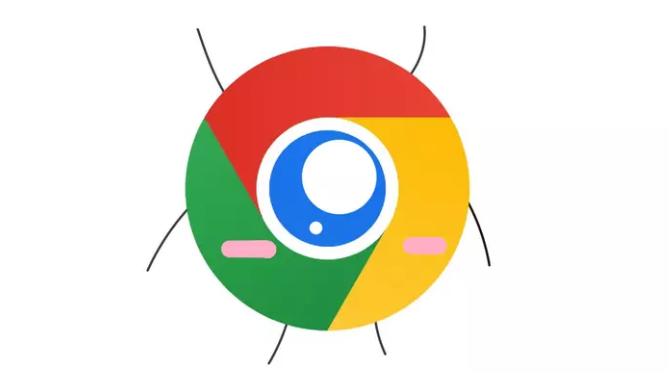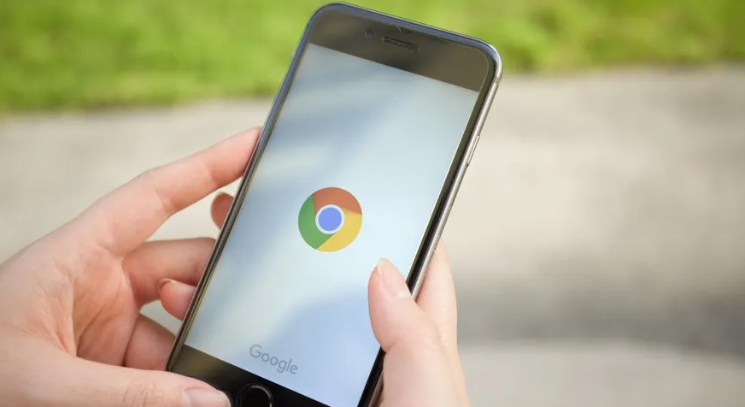教程详情
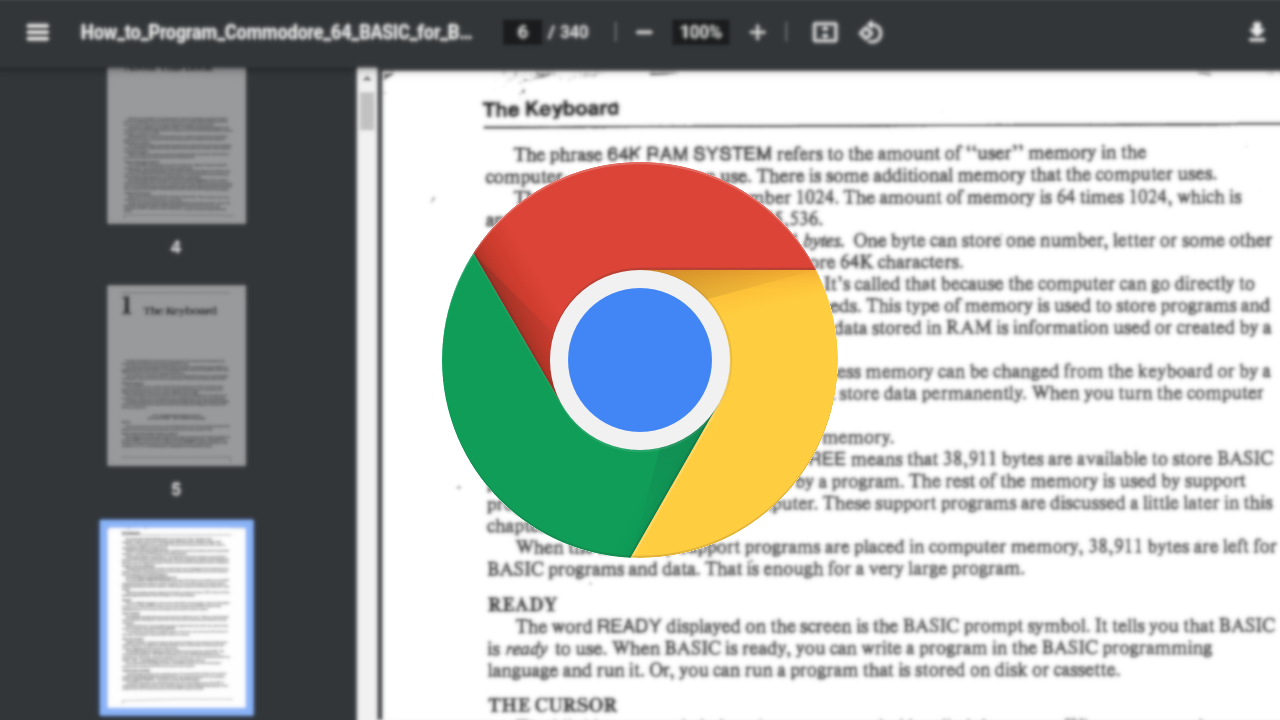
1. 打开设置选项:在Chrome浏览器中,点击右上角的三个点,选择“设置”。进入设置页面后,向下滚动找到“高级”选项,并点击进入。
2. 找到下载设置区域:在“高级”设置中,找到“下载内容”部分。这里可以对下载相关的各种参数进行设置。
3. 更改下载路径:在“下载内容”区域,可以看到“下载位置”的设置选项。点击“更改”按钮,在弹出的对话框中选择想要设置为下载路径的文件夹。可以选择电脑中的任意位置,如桌面、文档文件夹或其他自定义的文件夹。选择好后,点击“确定”保存设置。
4. 注意事项:设置下载路径时,要确保所选的文件夹有足够的空间来存储下载的文件。如果空间不足,可能会导致下载失败或文件损坏。另外,如果需要将下载的文件分类存放,可以创建不同的文件夹,并在下载时选择合适的路径。同时,要注意保护个人隐私,避免将下载的文件存放在容易被他人访问的位置。如果遇到下载路径无法更改的情况,可以尝试重启浏览器或检查电脑的安全软件是否对下载进行了限制。